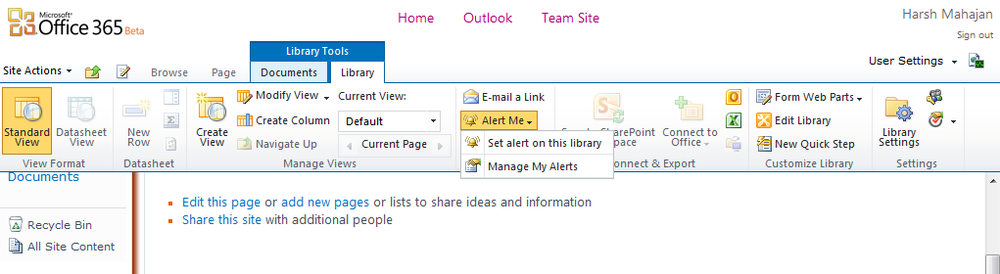Cómo agregar un buzón adicional en Outlook 2010
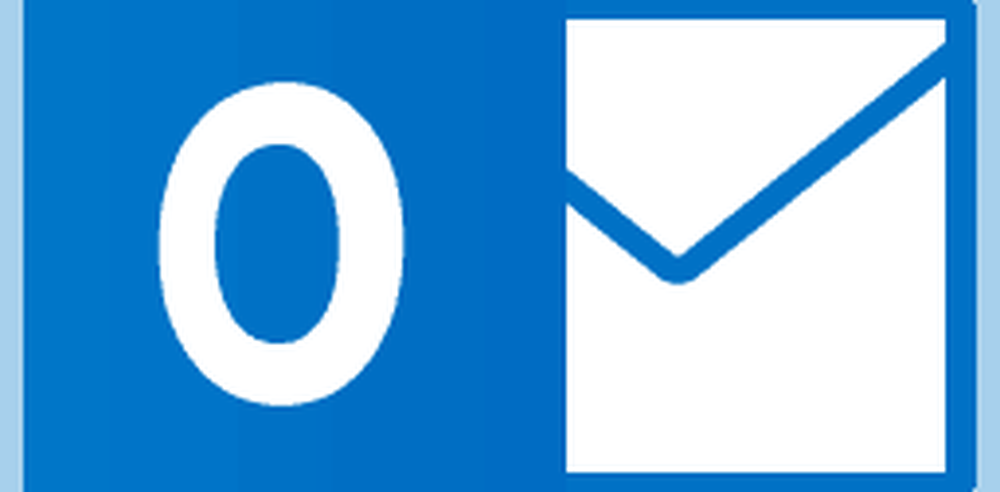
 Añadiendo un extra buzón para usted Outlook 2010 El perfil es muy simple, siempre y cuando sepas dónde buscar. He cubierto el proceso para Outlook 2007, Outlook 2013, pero como Microsoft cambió las cosas con Outlook 2010, pensé que incluiría el paso a paso nuevamente utilizando las capturas de pantalla de Outlook 2010.
Añadiendo un extra buzón para usted Outlook 2010 El perfil es muy simple, siempre y cuando sepas dónde buscar. He cubierto el proceso para Outlook 2007, Outlook 2013, pero como Microsoft cambió las cosas con Outlook 2010, pensé que incluiría el paso a paso nuevamente utilizando las capturas de pantalla de Outlook 2010.Actualizar: Los pasos para agregar un buzón a Outlook 2016 se pueden encontrar aquí.
Cómo agregar un buzón a Outlook 2010
1. Abierto Outlook 2010 y haga clic Expediente, Información, Configuraciones de la cuenta

2. Resaltar el cuenta y haga clic Cambio
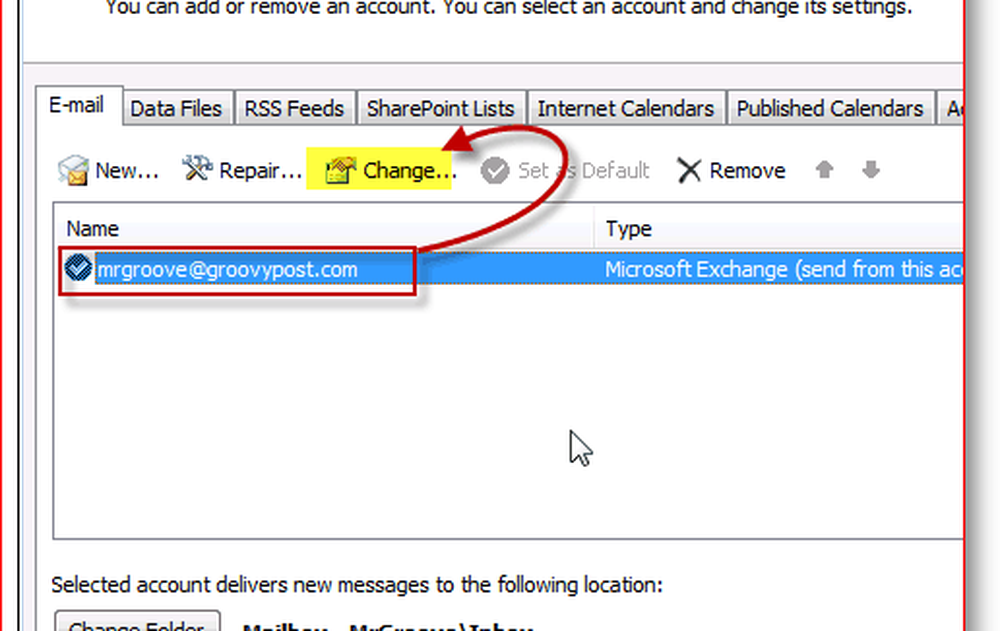
3. Hacer clic Más ajustes
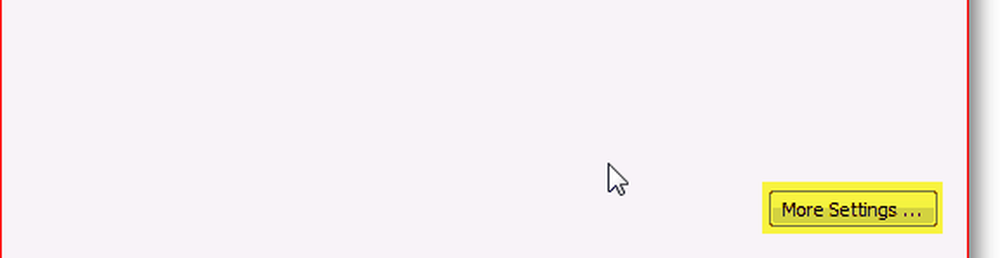
4. Hacer clic Avanzado Haga clic en la pestaña Añadir
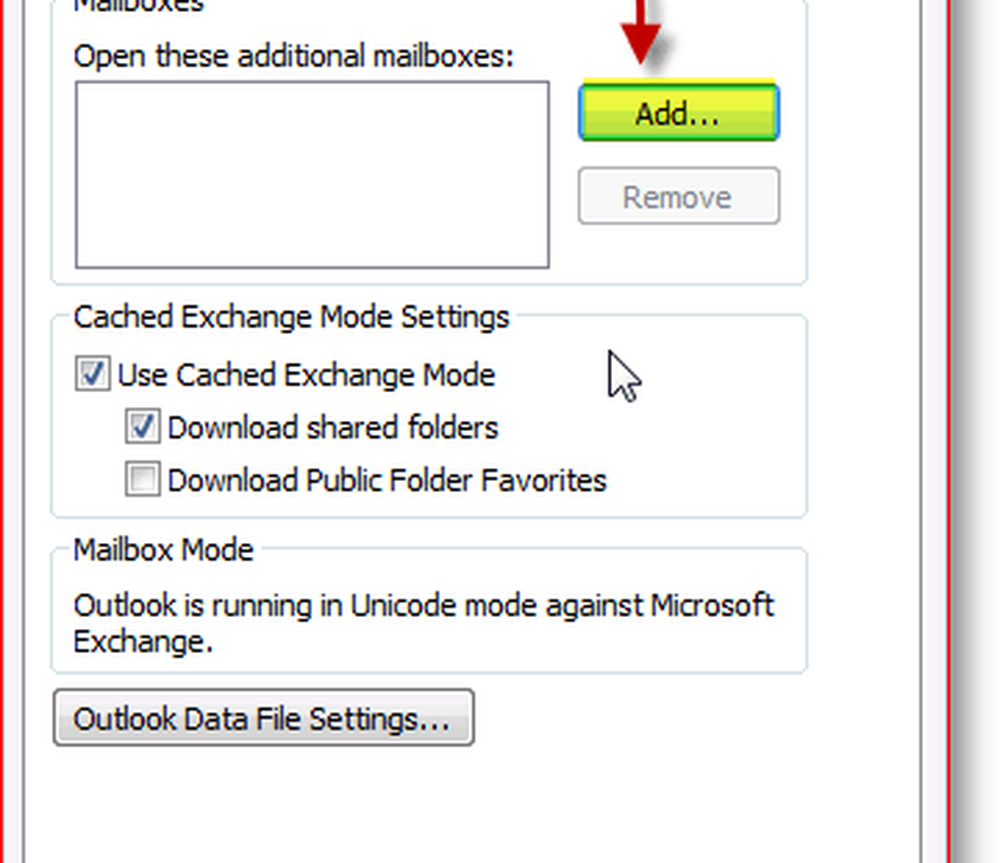
5. Escriba el nombre de adicional/secundario buzón y haga clic DE ACUERDO

6. Verificar la nuevo buzón está listado. Hacer clic DE ACUERDO ahorrar
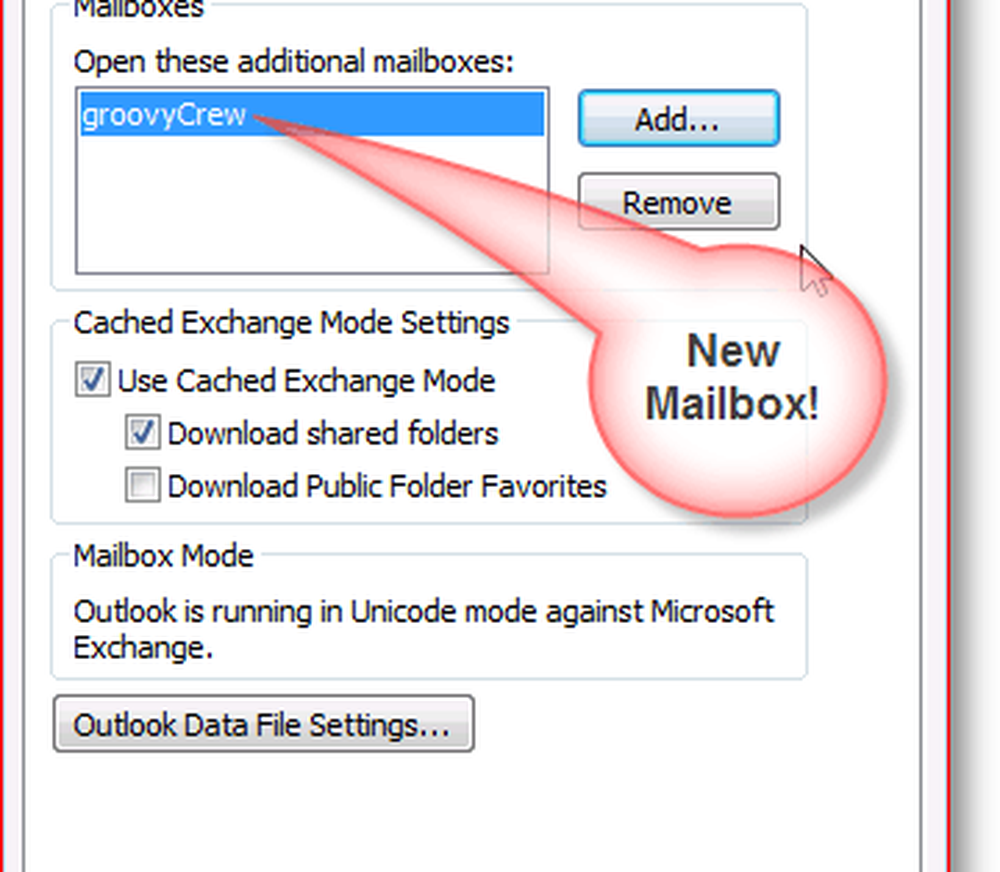
7. Hacer clic Siguiente
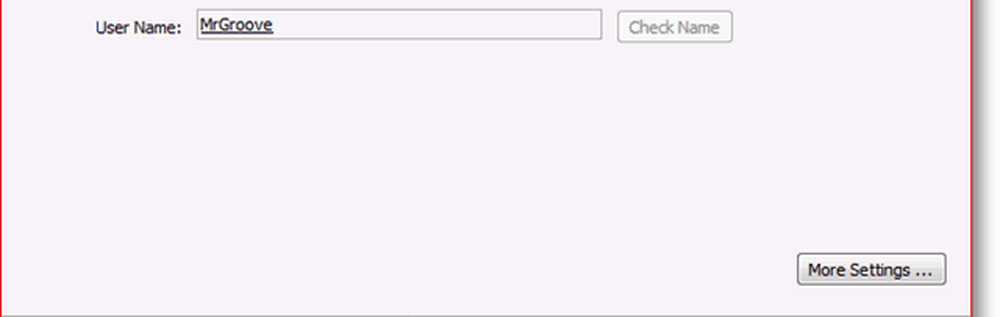
8. Hacer clic Terminar
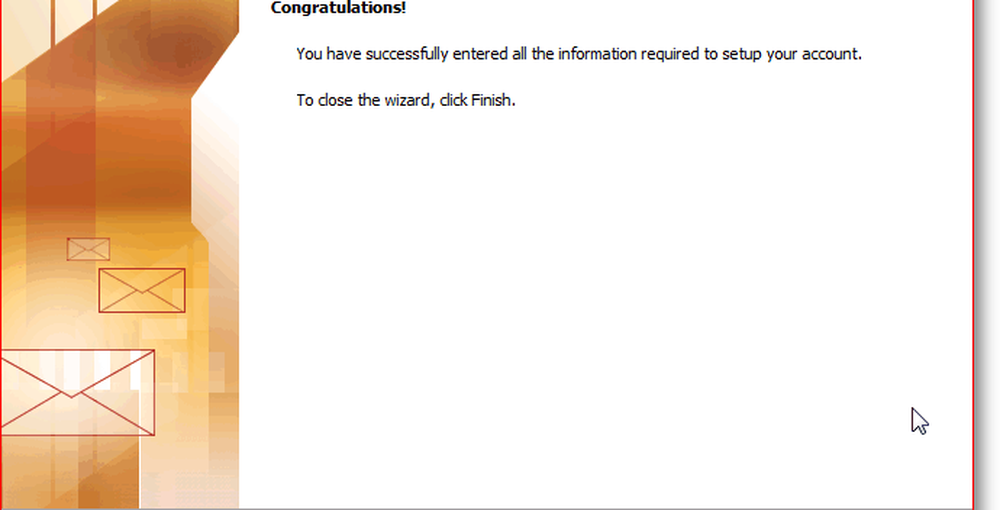
9. Hacer clic Cerrar
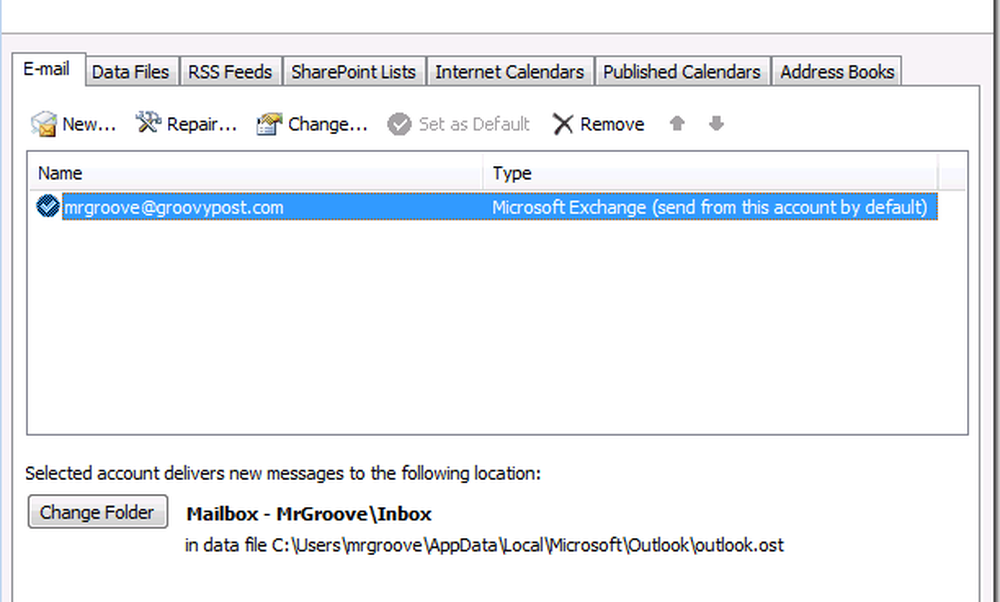
Hecho! Tu nuevo buzón estará debajo de tu cuenta principal.
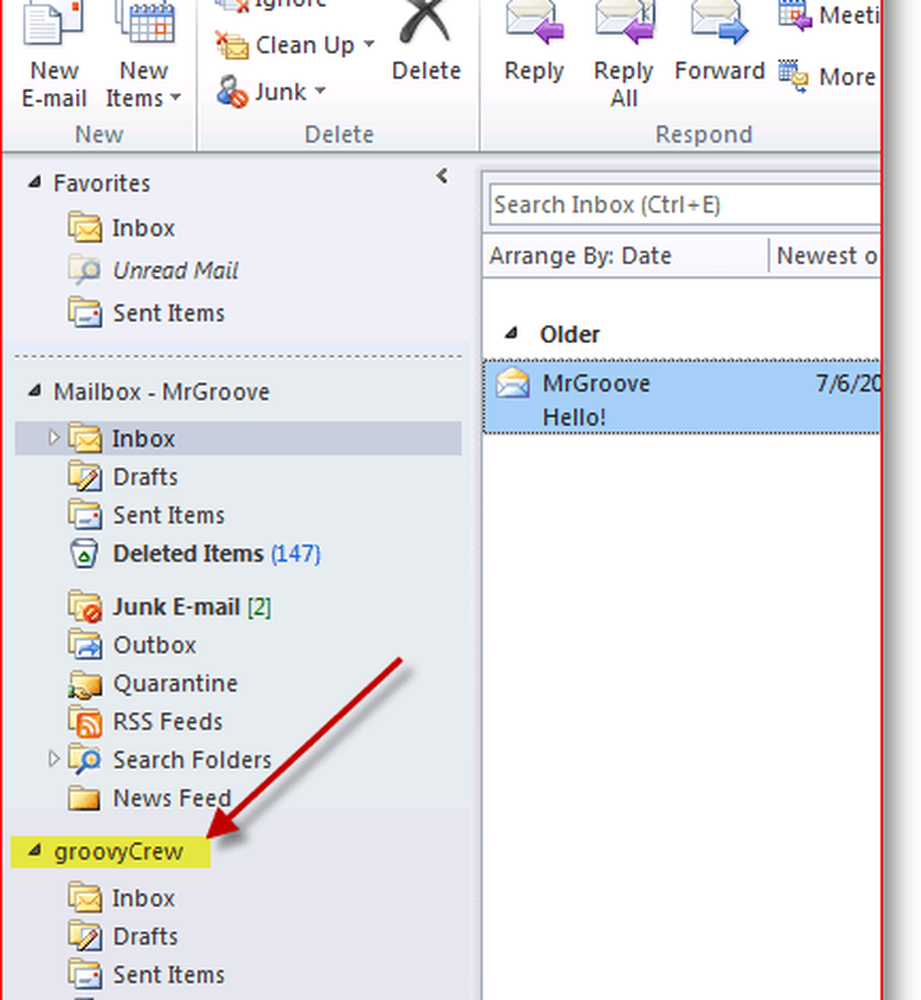
Preguntas? ¿Comentarios? Deja una nota en los comentarios..